هل تريد إزالة حساب Google من هاتف Android ولكن لا يمكنك العثور على أي طريقة؟ لا تقلق ، سنوضح لك كيفية القيام بذلك.
ترتبط الكثير من الخدمات على Android بـ Google.
تحتاج إلى حساب Google على هاتفك لاستخدام هذه الخدمات ، على سبيل المثال ، لتنزيل تطبيق من متجر Play ، ومزامنة بياناتك
ونسخ الصور ومقاطع الفيديو الخاصة بك احتياطيًا ، واستخدام تطبيقات Google الأخرى.يمكن أن يكون هناك أسباب مختلفة وراء حاجتك إلى إزالة حساب Google من هاتف Android الخاص بك.
على سبيل المثال ، إذا قمت بالتبديل إلى حساب Google جديد ولم تعد ترغب في استخدام حسابك القديم في حالة ما إذا كنت تبيع هاتفك أو تمنحه لشخص ما لفترة زمنية محدودة.
فأنت بحاجة أيضًا إلى إزالة حساب Google الخاص بك لأغراض أمنية. مهما كان السبب ، دعنا نرى كيف يمكنك فعل ذلك بالفعل.
جدول المحتويات
- قم بإزالة حساب Google من هاتف Android
- كيف تعمل إعادة تعيين هاتف Android؟
- ماذا يحدث عند إزالة حساب Google الخاص بك
- قم بإزالة حساب Google من هاتف Android
من السهل جدًا تسجيل الخروج من حسابك من Google عندما تستخدمه في المتصفح ولكن لا توجد مثل هذه الطريقة على Android. لدى Android..
طريقة مختلفة لإزالة حساب Google الذي يمكن الوصول إليه من خلال الإعدادات على هاتفك. فيما يلي الخطوات التي يجب عليك اتباعها .
1. أولاً وقبل كل شيء ، افتح الإعدادات على هاتف Android الذكي الخاص بك.
2. الآن في صفحة الإعدادات ، قم بالتمرير لأسفل وانقر على خيار "الحسابات".
6. هذا هو! انتهيت. هذه هي الطريقة التي يمكنك بها إزالة حساب Google من إعدادات الحساب على Android.
كمثال في لقطات الشاشة ، استخدمنا هاتفًا ذكيًا من Samsung ، ومع ذلك ، فإن هذه الخطوات هي نفسها تقريبًا من كل هاتف يعمل بنظام Android.
2. إزالة حساب Google عن بعد
في هذه الطريقة ، سنستخدم إعدادات حساب Google لإزالة الأجهزة المتصلة. لتنفيذ هذه الطريقة ، تحتاج إلى استخدام مستعرض ويب لسطح المكتب.
يمكنك أيضًا تنفيذ الخطوات من هاتف ذكي ، ولكن يوصى باستخدام متصفح ويب لسطح المكتب.
1. أولاً وقبل كل شيء ، افتح Google Chrome على جهاز الكمبيوتر الخاص بك وانقر فوق هذا الارتباط.
2. سينقلك الرابط أعلاه إلى صفحة نشاط الجهاز.
3. حدد الجهاز الذي تريد إزالته. اضغط على النقاط الثلاث كما هو موضح أدناه وحدد خيار "تسجيل الخروج".
4. في نافذة التأكيد المنبثقة ، انقر فوق خيار "تسجيل الخروج" مرة أخرى لإلغاء ربط حساب Google من الجهاز.
3. كيف تعمل إعادة تعيين هاتف Android؟
قد تتساءل عما إذا كان من الممكن إزالة حساب Google عن طريق إعادة ضبط المصنع لهاتف Android. لسوء الحظ ، لم تعد هذه الطريقة تعمل بسبب بعض الأسباب الأمنية.
إذا كنت ستعيد ضبط هاتفك ، فستحتاج إلى تسجيل الدخول إلى حساب Google الخاص بك لإلغاء قفله. لذلك لا تحاول إعادة ضبط هاتفك إذا كنت لا تعرف كلمة مرور حسابك على Google.
إذا كنت ستبيع هاتفك ، فقد تحتاج إلى إعادة تعيينه وحذف جميع بياناتك بالكامل. في هذه الحالة ، احذف حساب Google أولاً ثم أعد ضبط هاتفك.
يرجى التأكد من عمل نسخة احتياطية من بياناتك قبل القيام بذلك.
› عمل نسخة احتياطية لرسائل SMS او الرسائل القصير على هاتفك بدون برنامج
4. ماذا يحدث عند إزالة حساب Google الخاص بك
فيما يلي بعض الأشياء التي تحتاج إلى معرفتها عند إزالة حساب Google من هاتف Android -
- لن تتم مزامنة جهات الاتصال الخاصة بك والبيانات الأخرى.
- لن تتمكن من تنزيل التطبيقات من متجر Play إذا لم يكن لديك أي حساب Google آخر نشط على هاتفك.
- لن يتم الاحتفاظ بنسخة احتياطية من صورك وفيديوهاتك على صور Google.
- ستؤدي إزالة حساب Google إلى حذف جميع جهات الاتصال ورسائل البريد الإلكتروني والبيانات الأخرى من هاتفك.
- لن تتمكن من تتبع موقع جهازك عند فقده. نوصيك بقراءة البرنامج التعليمي الخاص بنا حول كيفية العثور على هاتف Android المفقود.
5. سيتم تسجيل خروجك من جميع تطبيقات Google.
للاستمتاع باستخدام هذه الخدمات ، تحتاج إلى حساب Google على هاتفك.
- إذا كنت تريد تسجيل الدخول إلى حساب جديد .
- فانتقل إلى الإعدادات
- الحسابات
- Google.
خلاصة :
نأمل أن تجد هذا الدليل مفيدًا في إزالة حساب Google من هاتف Android الخاص بك. إذا كان لديك أي سؤال في ذهنك ، فأخبرنا بذلك في التعليقات أدناه حتى نتمكن من مساعدتك.
هذا هو! انتهيت. هذه هي الطريقة التي يمكنك بها إزالة حساب Google من هاتف ذكي يعمل بنظام Android.
إذن ، تتناول هذه المقالة كيفية إزالة حساب Google من جهاز Android. إذا كانت لديك أي شكوك تتعلق بهذا ، فأخبرنا بذلك في مربع التعليقات أدناه.
آمل أن يكون هذا المقال قد ساعدك! يرجى مشاركتها مع أصدقائك أيضا.
- يمكنك متابعة كورس : Android



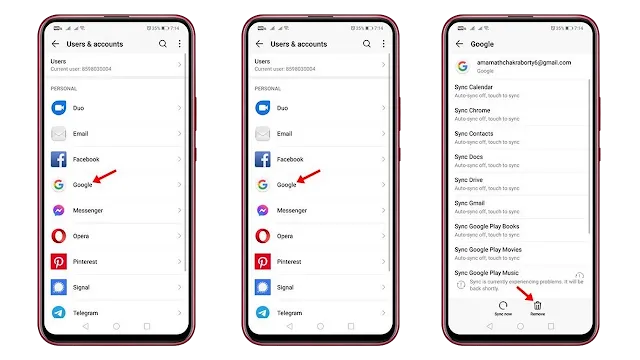
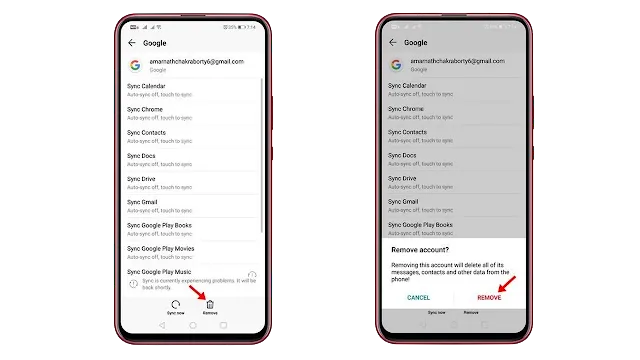



إرسال تعليق